文章详情页
AI怎么画龙卷风
浏览:204日期:2023-12-15 17:35:35
以下就是AI怎么画龙卷风的方法,喜欢的朋友可以一起来关注好吧啦网学习更多的AI实例教程。
第1步、打开AI软件,点击1280x720PX,点击确定。效果如下:
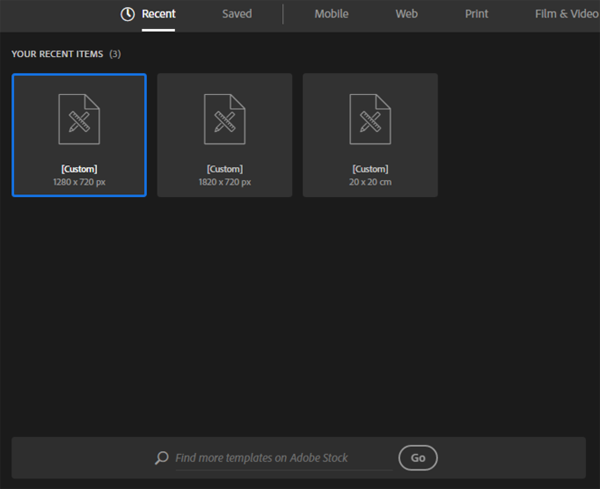
第2步、然后绘制龙卷风的外框出来。
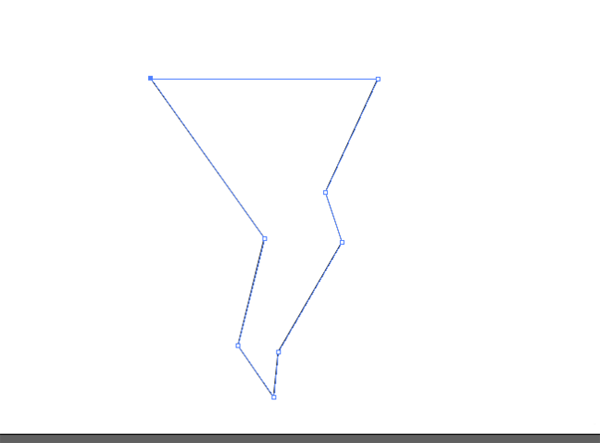
第3步、然后进行填充兰色颜色,效果如下:
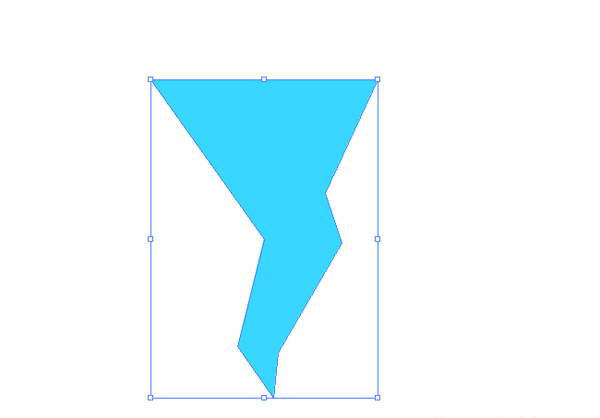
第4步、然后进行圆角处理,效果如下:
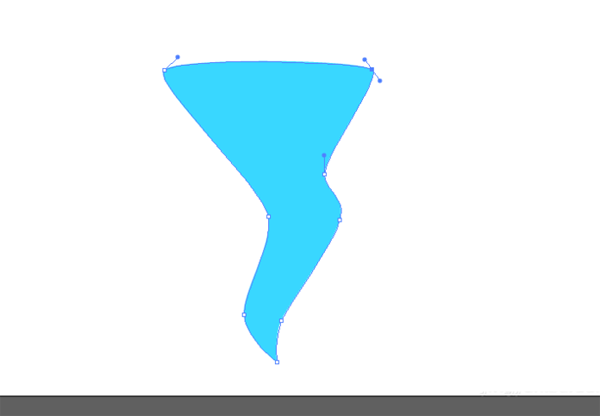
第5步、然后再绘制灰色的矩形出来。
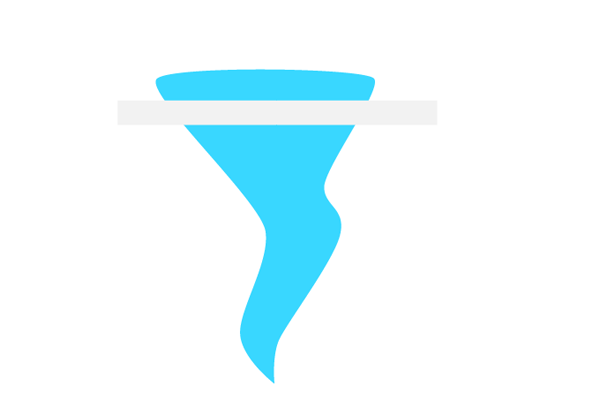
第6步、然后复制一排出来。效果如下:
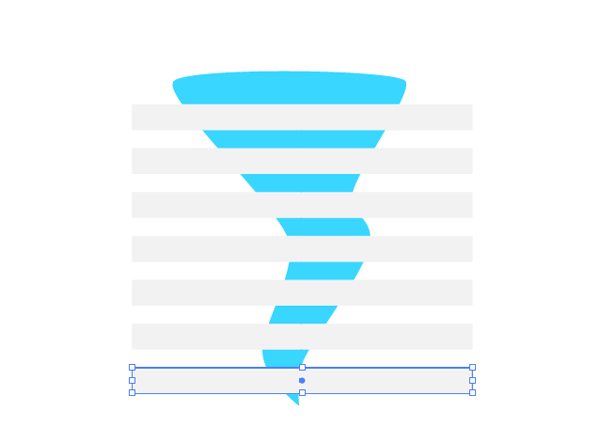
第7步、然后进行图形截剪出来。
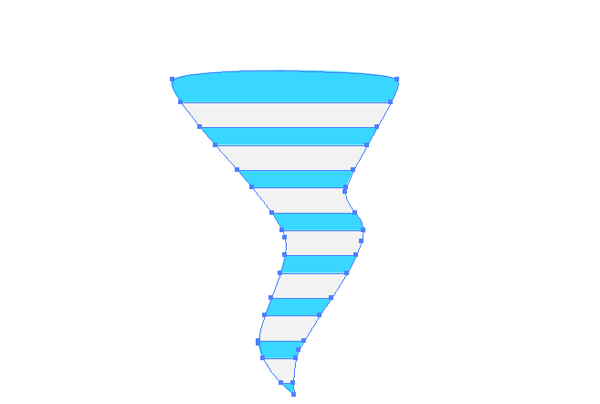
第8步、然后复制一份,效果如下:
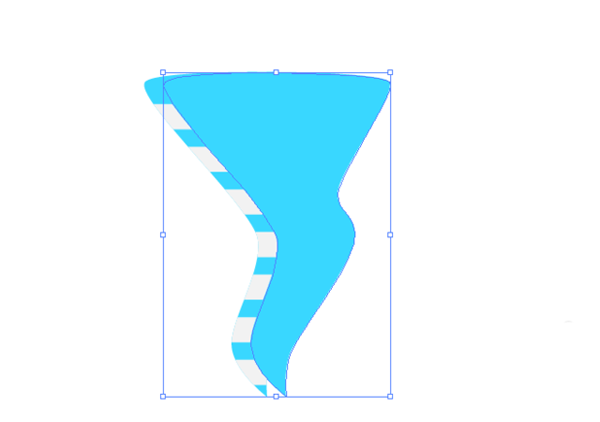
第9步、同样的方法,再复制一份,效果如下:
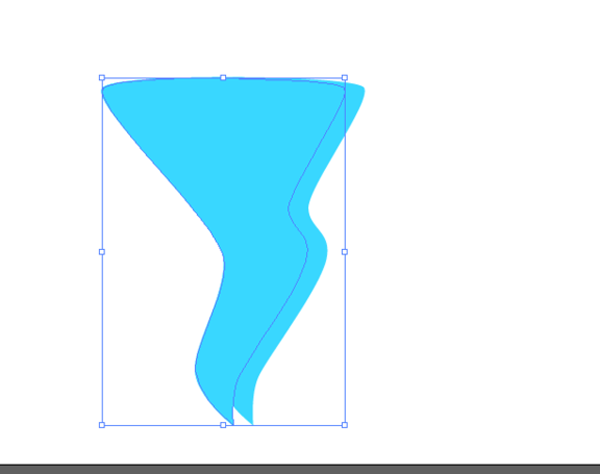
第10步、然后进行修剪处理,效果如下:
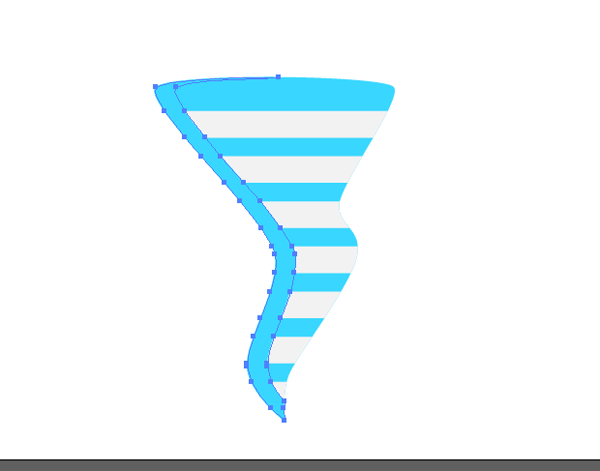
第11步、然后设置透明颜色效果,
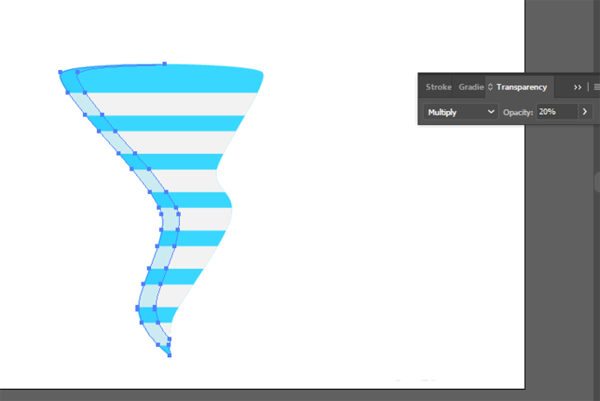
第12步、然后一个简单的龙卷风就绘制好了。
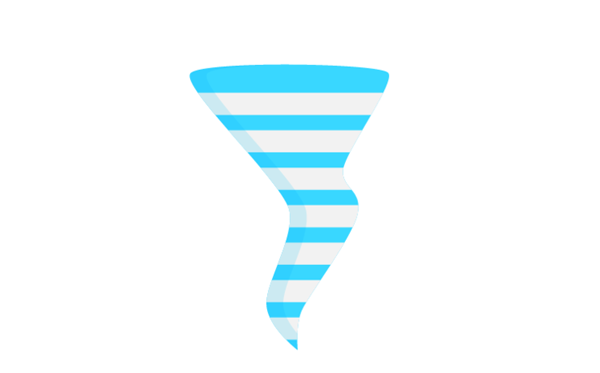
以上就是怎么用AI绘制龙卷风的方法与步骤,希望能帮助到更多的朋友哦!
以上就是AI怎么画龙卷风,希望大家喜欢,请继续关注好吧啦网。上一条:AI绘制镜检红细胞标志下一条:ai怎么绘制兔子剪影
排行榜
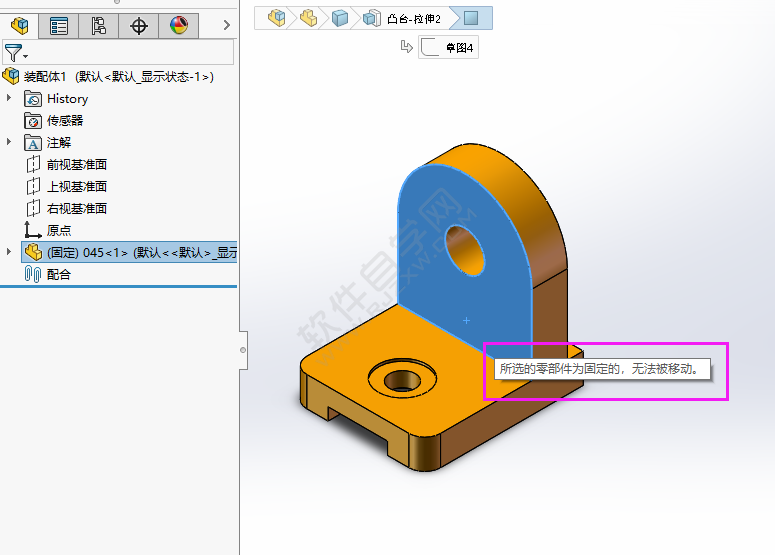
 网公网安备
网公网安备